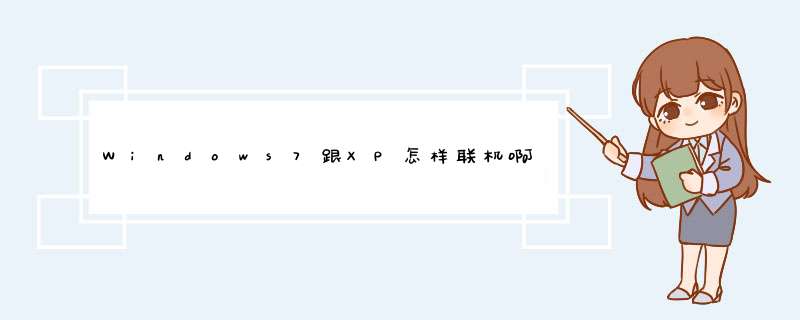
Windows7跟XP联机方法:
例如:这里用游戏来说明。
首先要下载一样的游戏版本。
把两个电脑都插在路由器上,家里两个电脑要是都上网,应已经连在路由器上。就是运营商的过来的网线插进路由器单独的进线口,两个电脑的网线连在其它几个任意的两个出线口。
百度下载一个文件,wsock32dll,把它放在游戏的根目录里面,就是RA2那个文件夹里就行,两个电脑的游戏里都放进去这个文件就好。
装好后,重新打开游戏的页面进入联机页面就好。
首先我个人建议,还是玩红警2,会更方便一些,虽然95红警很经典,我也很喜欢,红警2的效果与对抗平衡会更好一些。个人意见。下面是联机方法『红警95局域网联机方法』
要实现ra95局域网对战,必需具备两点:
1、安装IPX/SPX兼容协议并进行相应的设置。
2、使用红色警戒 303版。(推荐使用中国RA联盟发布的WK最新版)
(一)安装IPX/SPX兼容协议
1、要实现ra95局域网对战,每部机上必须先安装IPX/SPX兼容协议,并更改协议的部分设置。下面以XP为例(其余的也一样):
首先,确定您的网络上每部计算机上都已经安装了TCP/IP协议以及IPX协议。
如下图(可从"我的电脑"->"控制面版"->"网络连接"进入),
>Q:局域网共享的具体设置方法
A:第一:共享的前提工作:
1更改不同的计算机名,设置相同的工作组!
2我的电脑右键-管理-计算机管理-本地用户和组-用户:更改管理员用户名
3手动设置IP,将ip设置在同一个网段,子网掩码和DNS解析相同
4如何设置DNS解析:首先你可以使用自动获取,然后在开始-运行里面输入cmd后回车,在命令里面输入ipconfig/all后回车
5运行里输入servicesmsc回车打开服务
第二:共享的准备工作(注意设置完成后最好重启一下生效):
1开始-设置-控制面板-防火墙-例外-勾选“文件和打印机共享”!当然你也可以关闭防火墙。
2运行里面输入secpolmsc回车进入本地安全设置-本地策略-安全选项
将“网络访问:不允许SAM账户的匿名枚举”停用 注意此点只对来宾起效,将在第六章说到。
将“账户:使用空白密码的本地账户只允许进行控制台登录”停用
3双击我的电脑打开资源管理器-工具-文件夹选项-查看-将“使用简单的文件夹共享”前面的勾去除!
4设置共享文件夹或共享盘符(我这里设置D盘为共享盘符,当然你可以自己设置磁盘里面的任意文件夹为共享文件)
打开资源管理器-右键D盘-共享和安全-左键点选打开
注意:经过上两个图的共享资源设置,偶们进入对方的机子只有“只读”权限,只能看不能动的哦!
这可是XP默认的这安全性呵呵!当然你可以设置完全控制。这样你就可以为所欲为了哈哈。
第三:用管理员登录的局域网共享
方式
经过上面两章的设置,我们已经可以访问计算机today了
1在主机中双击网上邻居-工作组计算机
2双击today或是右键打开
3还有一个更快捷的访问方法就是在主机的地址栏里面直接输入\\today后回车,出现的界面和上面相同。
4在登录框输入用户名play和密码(这里密码为空,所以不用输入),确定后就进入today的共享盘符了
小提示:以后我们再次登录today的时候就不用再输入用户名和密码了呵呵
第四:以来宾登录的局域网共享
方式
经过第一和第二两章的设置,我们还要进一步设置才能做到来宾共享
1“我的电脑”右键-管理-本地用户和组-用户-启用来宾(注意:在这里启用来宾的效果和在控制面板-用户账户里面启用来宾是一样的。区别就是在此启用后面板里面的来宾还是显示没有启用的,而在面板里面启用来宾的话这里也就启用了。)
2运行里输入secpolmsc启动“本地安全设置”-“用户权利指派”-将“拒绝从网络访问这台计算机”里面的guest用户删除。
3运行里输入secpolmsc启动“本地安全设置”-“安全选项”-“网络访问:本地账户的共享和安全模式”-将“经典”改为“仅来宾”。
4运行里输入secpolmsc启动“本地安全设置”-“用户权利指派”-将“拒绝作为服务器和批作业”里面的用户删除
注意:以上设置需重启后生效
5我们现在可以象第三章的进入方法进入today的共享资源了。区别就是来宾登录的共享方式没有d出登录框,不用输入用户名和密码就可以直接进入了。
小提示:从以上的设置方法我们可以看出,管理员登录的共享方式是狭义的共享,而来宾登录的共享方式就是广义的共享。
可以这么说:来宾共享里面已经包含了管理员共享的方式。不过启用来宾登录的方式就去除了管理员登录的方式了呵呵
第五:用磁盘映射,将today的共享资源直接映射到主机中。以后在主机资源管理器里面就可以直接打开了。前提就是today在局域网内也必须开机。
1在主机中右键“网上邻居”-点选“映射网络驱动器”
2浏览today的共享盘符
3完成后在主机里面出现了today的共享盘符。
第六:局域网访问常见的故障及解决方法
1访问对方电脑时不d出用户名框,打不开对方电脑上的共享文件夹
原因为本机的管理员用户名为Administrator,将其改为任意名即可!
注意:这个现象是用来宾登录的共享方式才会出现的。!
2访问对方机子时,登录对话框中的用户名始终为灰色的guest不可选
解决方法:本地策略-安全选项-“网络访问:本地账户的共享和安全模式”改为“经典-本地用户以自己的身份验证”即可!
注意:以上这种现象是用来宾登录的共享方式以后,我们不注意禁用了来宾才出现的。禁用了来宾后我们就变成了以管理员登录的共享方式了呵呵!
3以管理员登录的共享方式登录对方的机子时出现没有权限使用网络资源的现象
这是我们正常的共享使用之中因为在安装某些安全软件的时候给关闭了。我们只要再次把“使用简单的文件共享”前面的勾去除即可!
4以来宾登录的共享方式在局域网使用中突然也会出现第3点的情况。原因也是使用了某些安全软件把我们的SAM账户恢复为默认的启用状态了。
我们只要进入组策略禁用后重启即可!
友情提示:需要注意的是我们安装有些软件比如金山杀毒软件,它会关闭了我们的共享设置里面的某些服务导致不能正常共享。我们只要按照以上各章的设置和本章的设置就可以解决了。
第七:增加局域网安全性,为来宾用户设置密码。
其实我们在第二章的共享盘符设置里面已经提到权限的设置了,默认是只读这本身已经很安全了。
不过就是局域网内所有人都可以访问你。如果我们设置了密码,其他人就不可随意访问你的共享资源了。
1运行里面输入control userpasswords2回车
2设置密码后重启
3设置密码后登录today出现灰色对话框,此对话框和第六章的故障可不同的哦。我们只要输入密码确定即可进入了。
4在计算机管理里面-共享文件夹-会话里面就可以看到登录方式了
提示:从上面的设置我们可以看到此法也设合以管理员登录的共享方式。
其实如果需要局域网共享的话,可以直接在局域网内安装一套绿色的即时通讯软件的。
用于局域网内的文件传输和即使消息的传递,而且还可以设置管理权限撒
以前也经常共享来着,但是感觉比较麻烦,所以装了一个类似局域网qq的Active Messenger感觉还行
建议还在资源共享的可以去试试推荐《求生之路2》和《死亡岛》XP *** 作系统的电脑连接win7建立的无线局域网,与XP电脑连接无线普通WiFi没有区别具体方法如下:
1、右键点击你的[网上邻居],选择[属性]。
2、在网络连接的窗口中,可以看到无线网连接状态,如果是停用(灰色)状态,右击选择[启用]。
3、右键点击连接的无线网络连接,选择[属性]。
4、打开[无线网络连接属性]后,点击[无线网络配置],勾选[用 Windows 配置我的无线网络设置]
5、点击[查看无线网络]后,选择需要连接的无线网络,点击[连接]。
6、输入无线密码即可完成连接。
欢迎分享,转载请注明来源:内存溢出

 微信扫一扫
微信扫一扫
 支付宝扫一扫
支付宝扫一扫
评论列表(0条)